La scelta del formato del file fa la differenza nel risultato delle tue foto. Le fotocamere avanzate come le DSLR utilizzano file RAW rispetto al formato JPEG convenzionale. A differenza dei JPEG, i file RAW catturano l'essenza non elaborata di un'immagine. Conserva ogni minimo dettaglio e offre ai fotografi flessibilità durante la post-elaborazione.
Quando si tratta di accedere a questi file RAW, esistono molti metodi. L'articolo approfondisce come aprire file RAW, scoprendo vari modi. Che tu sia un principiante o un fotografo esperto, segui questi semplici passaggi. La pagina offre anche un modo per aprire le foto RAW online. Scopri come.

In questo articolo
Parte 1. Cos'è esattamente un file RAW?
Un file RAW è un file fotografico non elaborato. Cattura i dettagli reali di un'immagine. Immagina di catturare un tramonto mozzafiato con la tua macchina fotografica. Il sole tramonta sotto l'orizzonte, dipingendo il cielo in un caleidoscopio di tonalità calde. I file RAW conservano tutta la nitidezza, la luce e il colore della foto.

Caratteristiche di un file RAW
I file RAW offrono ai fotografi controllo e flessibilità creativa durante la post-elaborazione. Ecco perché:
- File fotografico non elaborato. I file RAW sono essenzialmente negativi digitali. Contiene i dati inalterati catturati dal sensore della fotocamera senza alcuna elaborazione interna.
- Dettagli completi. A differenza dei formati elaborati che scartano determinate informazioni per la compressione, i file RAW conservano tutti i dettagli.
- Funzionalità di ottimizzazione. I fotografi possono ottimizzare l'esposizione, il bilanciamento del bianco e la gradazione del colore senza rinunciare alla qualità dell'immagine. Questa flessibilità è particolarmente preziosa per ottenere il risultato visivo desiderato.
A cosa servono i file RAW?
Ecco i motivi per cui i file RAW offrono un potenziale di immagine e creatività illimitato:
Formato preferito per immagini di alta qualità
Le immagini di migliore qualità spesso nascono come file RAW, soprattutto nelle fotocamere DSLR. Memorizza i dati in formato RAW, fornendo ai fotografi un punto di partenza vergine per il loro processo creativo.
Modifica nel software specializzato
I fotografi utilizzano software come Photoshop, Lightroom, Repairit e altri per modificare le immagini RAW. Questi strumenti forniscono un set completo di funzionalità per la manipolazione dei dati RAW. Possono rivelare tutto il potenziale delle scene catturate.
Pro e contro dei file RAW
Questa sezione confronta i pro e i contro che definiscono i file RAW:
Parte 2. Come aprire i file RAW su desktop o dispositivo mobile
L'apertura dei file RAW è essenziale per i fotografi che desiderano sfruttare tutto il potenziale delle proprie immagini. Ecco una guida su come visualizzare i file RAW su desktop o dispositivo mobile, sia online che offline.
Metodo 1: Come visualizzare i file RAW su Windows/Mac
Con l'aggiornamento di maggio 2019, Windows 10 offre il supporto originale per le immagini RAW. Installa semplicemente l'estensione richiesta dallo Store. Gli utenti Apple, nel frattempo, possono utilizzare un'app integrata progettata per aprire i file RAW. Segui i passaggi forniti per un accesso senza interruzioni.
Passaggio 1 (Windows): Vai alla cartella in cui è archiviato il tuo file RAW. Per aprirlo, cliccare il pulsante destro del mouse sul file, passa il mouse su Apri con e scegli Foto.
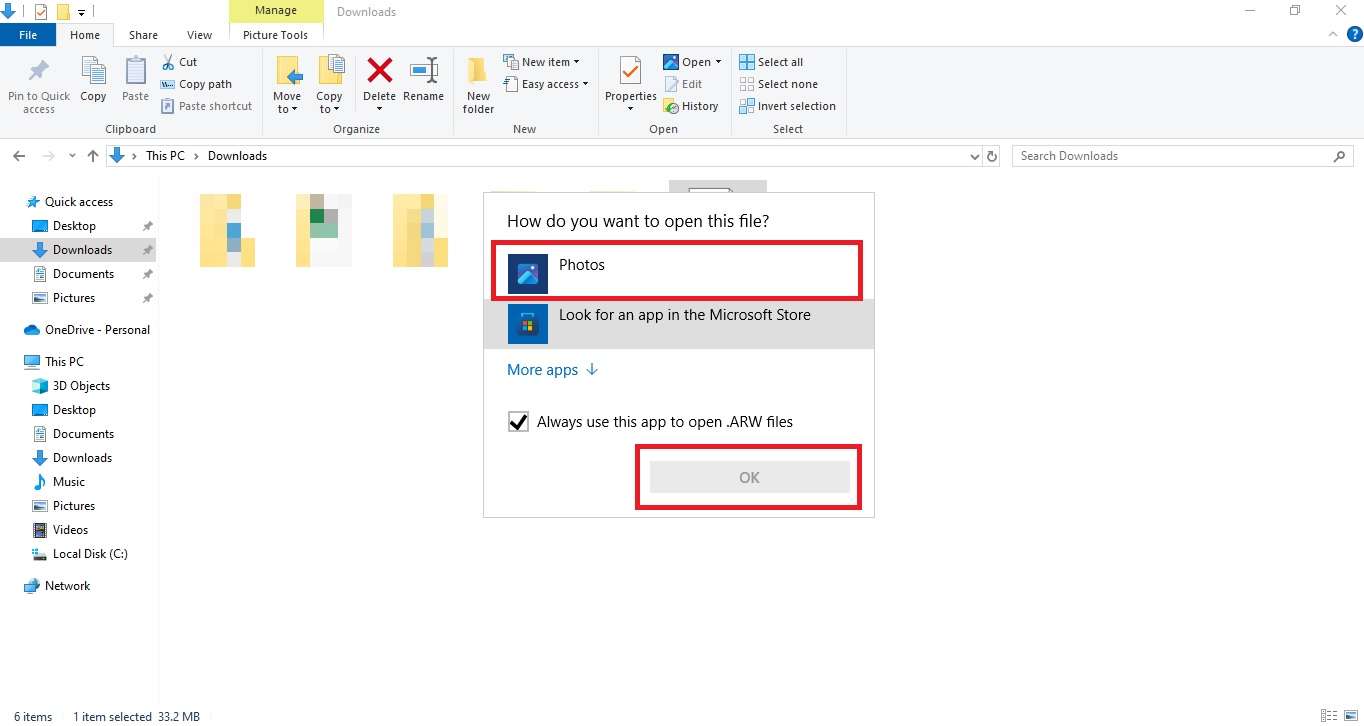
Passaggio 1 (Mac): Trova il file RAW nel Finder. Cliccare il pulsante destro del mouse o CTRL+clic sul file. Successivamente, scegli Apri con > Anteprima.
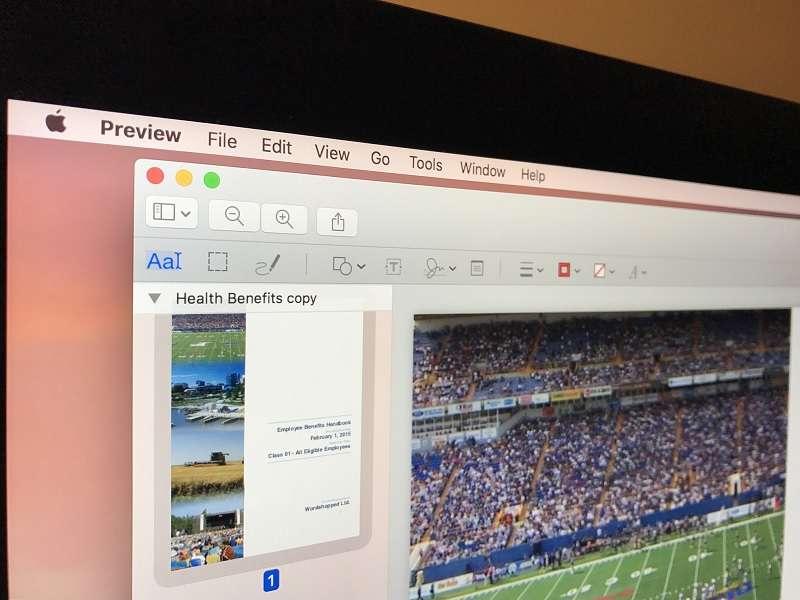
Passaggio 2 (Windows): Se il file RAW non si apre, valuta la possibilità di scaricare un aggiornamento dal sito Web Microsoft. Cerca un aggiornamento software che faciliti Windows nel riconoscere i file RAW.
Passaggio 2 (Mac): Se l'applicazione Anteprima non riesce a riconoscere il file, controlla la versione corrente di macOS. Potrebbe essere dovuto alla mancanza di supporto per il formato RAW. In questo caso, aggiorna il tuo sistema o ricorri a un'applicazione di terze parti.
Metodo 2: Come visualizzare i file RAW sul cellulare
L'apertura di file RAW su iPhone non è supportata. Quando viene trasferita su un iPhone, viene creata una nuova immagine JPEG al posto del file RAW. Nel frattempo, i file RAW possono essere aperti su dispositivi iPad o Mac. Per gli utenti Android, seguire i seguenti passaggi:
Passo 1: Il supporto originale Android per i file RAW è limitato. Tuttavia, Google Foto offre una certa compatibilità. Carica il tuo file RAW su Google Foto tramite un computer o direttamente dal tuo telefono se è già presente.
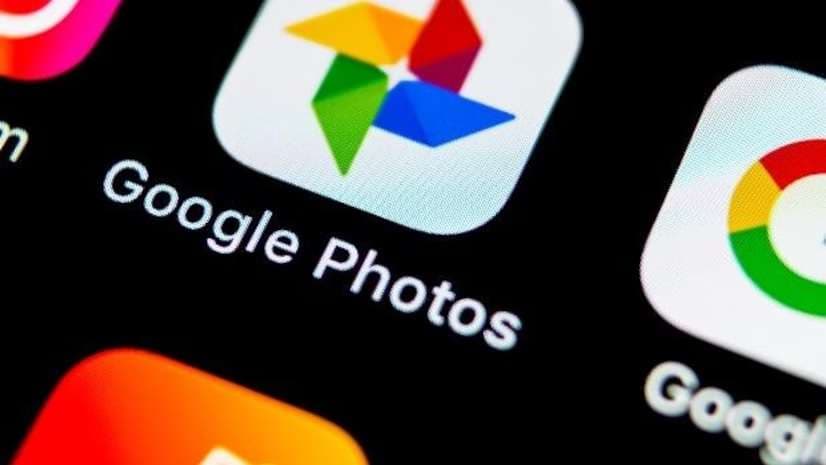
Passo 2: Avvia l'app Google Foto sul tuo dispositivo Android e individua il file caricato. Ora dovresti essere in grado di visualizzarlo.
Parte 3. Cosa fare se non riesci ad aprire i file RAW
Incontrare difficoltà durante il tentativo di aprire file RAW può essere frustrante. Esistono vari passaggi di risoluzione dei problemi per superare questi problemi, ad esempio:
- Trasferisci/scarica nuovamente i file RAW
Se riscontri problemi nell'apertura dei file RAW, valuta la possibilità di trasferirli o scaricarli di nuovo. Il colpevole potrebbe essere la corruzione dei file durante il processo di trasferimento.
- Visualizza i file RAW utilizzando un'app diversa
Esplora applicazioni alternative per visualizzare i file RAW. Strumenti come Wondershare Repairit o Photoshop sono opzioni versatili che possono fornire una soluzione.
- Assicurati che l'app Visualizzatore foto sia aggiornata
Assicurati che l'app Visualizzatore foto predefinita sia aggiornata. Gli aggiornamenti software spesso includono miglioramenti della compatibilità. L'aggiornamento può supportare vari formati di file, incluso RAW.
- Converti il formato file in RAW
Se la visualizzazione standard risulta difficile, prova a convertire il file RAW in un formato maggiormente supportato. Convertilo in formati come JPEG o PNG utilizzando strumenti o software di conversione.
- Modifica metadati EXIF (solo per utenti esperti)
Per gli utenti esperti, la modifica dei metadati EXIF potrebbe risolvere problemi di compatibilità. Tuttavia, presta attenzione poiché modifiche errate possono portare a ulteriori complicazioni.
Nel caso in cui il tuo file RAW sia danneggiato, uno strumento dedicato come Repairit può essere utile. Repairit è specializzato nella riparazione di foto e può ripristinare file RAW corrotti o danneggiati. Ti garantisce l'accesso e l'utilizzo delle tue immagini con facilità.
Bonus: Correggi i file RAW danneggiati utilizzando uno strumento dedicato
Quando si incontrano file RAW danneggiati, Wondershare Repairit è un prezioso alleato. L'app online di Repairit è un'estensione della versione desktop di Repairit. Offre una soluzione perfetta per riparare e recuperare file RAW. Esaminiamo le caratteristiche principali di Repairit per saperne di più sulle sue capacità:
- Funzionalità di ingrandimento. Repairit può ingrandire le foto fino all'800%. Assicura che le tue immagini riacquistino la chiarezza e i dettagli persi.
- Riparazione versatile. La piattaforma gestisce facilmente le foto a tutti i livelli di danneggiamento. Repairit può ripristinarli alla loro qualità originale.
- Riparazione basata sull'AI. Lo strumento utilizza algoritmi AI avanzati per una riparazione immediata e senza sforzo. La tecnologia automatizza il processo di ripristino.
- Accessibilità. Repairit è accessibile da qualsiasi luogo. L'app ha sia una versione desktop che una controparte online per una maggiore comodità.

Come utilizzare Repairit – Photo Repair per aprire i file RAW
Con Repairit, il fastidio di gestire i file RAW danneggiati è ridotto al minimo. Ecco come utilizzare la funzionalità online di Repairit per iniziare:
Passo 1: Scarica questo software, quindi cliccare Aggiungi per caricare le foto RAW danneggiate. Puoi anche utilizzare l'azione di trascinamento della selezione per caricare i tuoi file.

Passo 2: Una volta caricata, i dettagli di ciascuna foto appariranno nella finestra principale. Cliccare Ripara nell'angolo in basso a destra. In caso di esito negativo, puoi utilizzare la modalità Riparazione avanzataModalità. Seleziona una buona foto dallo stesso dispositivo o formato. Quindi, avvia la riparazione avanzata facendo clic su Ripara. Il processo dovrebbe durare da 1 a 2 minuti.

Passo 3: Una volta completata la Riparazione rapida o la Riparazione avanzata, puoi visualizzare l'anteprima delle tue foto per il salvataggio locale. Utilizza l'icona Riproduci per visualizzare l'anteprima delle foto. Cliccare sull'icona Scarica per salvare. In alternativa, puoi cliccare Scarica tutto per salvare tutte le foto RAW riparate.


Facoltativo: Repairit offre anche un AI ingrandimento immagini per migliorare le dimensioni dell'immagine. Apri la foto riparata e seleziona tra la modalità di elaborazione 2x, 4x o 8x. Successivamente, cliccare Elabora. Una volta completato l'ingrandimento della foto AI, cliccare Salva tutto. Salva le foto RAW ingrandite e riparate sul tuo computer.
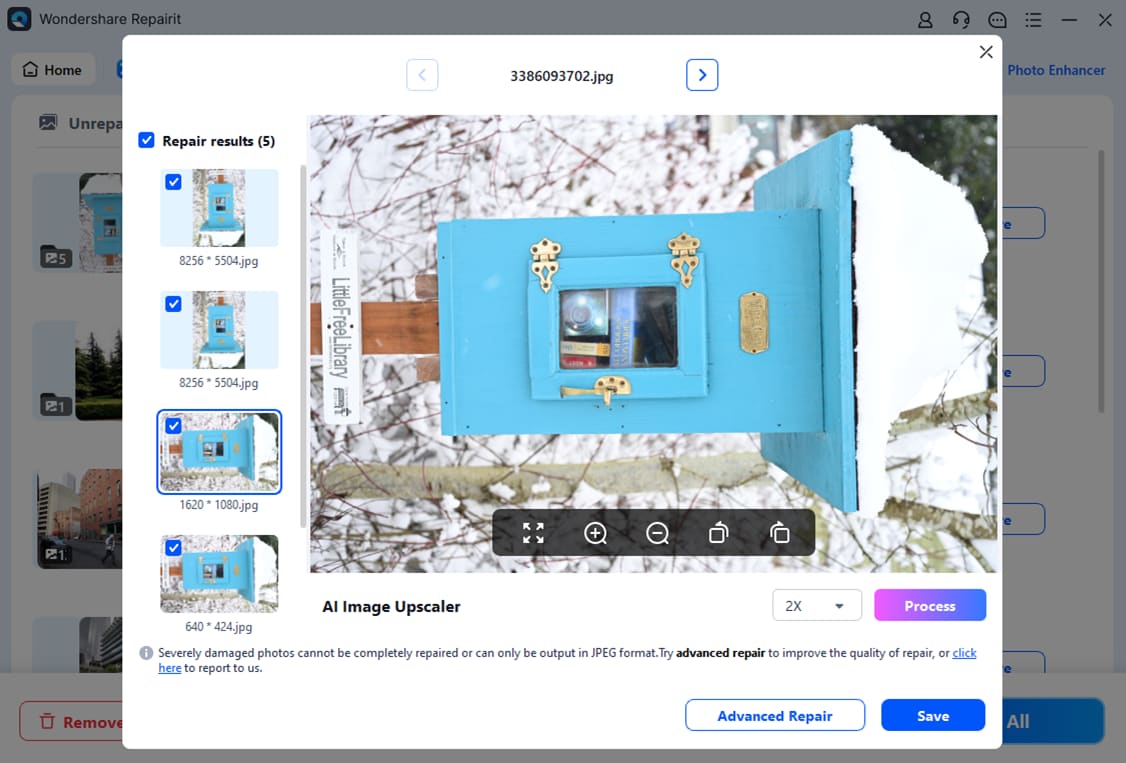
Conclusione
Imparare come aprire i file RAW è un processo semplice, come descritto sopra. L'utilizzo di strumenti online semplifica l'accesso alle foto non elaborate catturate dalla fotocamera. Tuttavia, l'miglioramento diventa essenziale per chi desidera liberare tutta la creatività dei file RAW.
Applicazioni come Repairit o Photoshop offrono funzionalità affidabili per ottimizzare l'esposizione. Apri le foto RAW nell'app e regola il bilanciamento del bianco per ottenere il meglio dalle tue foto. Goditi la facilità di apertura dei file RAW. Ma per un viaggio creativo completo, scopri le possibilità di miglioramento di questi potenti strumenti.
FAQ
1. Qual è il formato immagine con la massima qualità?
RAW si distingue per essere il formato di massima qualità, preservando dettagli complessi. Anche il TIFF e il PNG mantengono una qualità elevata, mentre il BMP è degno di nota. Consentono modifiche estese senza compromettere la qualità dell'immagine. Questi tipi di file garantiscono risultati ottimali.2. Il JPG è uguale al JPEG?
Sì, sono identici. “JPEG” è l’acronimo di Joint Photographic Experts Group. È l’organizzazione dietro il formato.3. Perché dovrei scattare in RAW?
Optando per RAW si acquisiscono dettagli non elaborati. Ti fornisce un controllo senza precedenti durante la modifica. Ciò si traduce in una qualità dell'immagine superiore. I file RAW offrono flessibilità creativa per migliorare le tue immagini e ottenere il massimo risultato.


